כמעט לכל הדפדפנים יש פונקציה של שמירת הסיסמה שהוזנה בדף. יתר על כן, דפי אינטרנט מסוימים מסוגלים לאחסן שם משתמש וסיסמה במטמון הדפדפן. עם זאת, שמירה לא רצויה של הסיסמה במחשב של מישהו אחר עלולה להוביל לאובדן נתונים חסויים. ישנן מספר דרכים לבטל שמירת סיסמה.
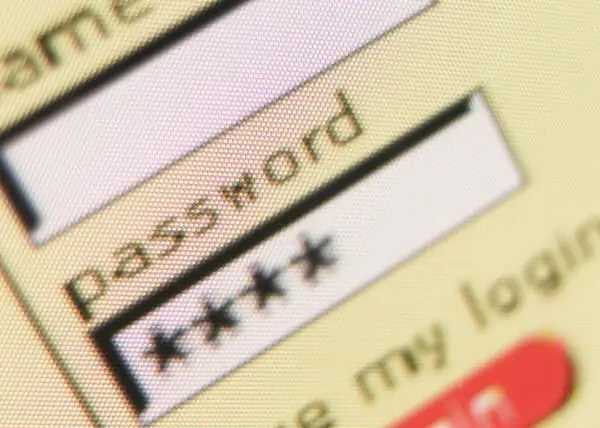
הוראות
שלב 1
בכל פעם שתזין סיסמה בכל צורת קלט, הדפדפן יבקש ממך לשמור סיסמה זו על מנת לחסוך את זמנך בעתיד. בדרך כלל, כדי לשמור סיסמה, אתה משתמש בתיבת דו-שיח או בלוח קופץ בחלק העליון המכיל את כפתורי שמור סיסמה, לא עכשיו, ואף פעם אל תבקש לשמור סיסמאות. לחץ על הכפתור השני או השלישי לפי הצורך. אל תשכח לסגור את הדף לאחר הביקור, אחרת הסיסמה עדיין תישמר.
שלב 2
כמה דפי אינטרנט שנכנסים לכל מערכת (שירות בלוגים, תיבת דואר מקוונת) מציעים לשמור את הסיסמה שלך. כדי למנוע את זה, אל תשים סמן לפני השורות "זכור אותי" או "הישאר מחובר". זה ימנע את שמירת הסיסמה. שירותים מסוימים מציעים פתרון אחר: לאחר הזנת הסיסמה מופיעה שורה עם הכיתוב "מחשב של מישהו אחר". אם אינך מעוניין לשמור את הסיסמה שלך, פשוט סמן את התיבה לצד כיתוב זה. כמו במקרה הראשון, אל תשכח לסיים את ההפעלה, כלומר לסגור דפי אינטרנט לאחר ביקור, או ליתר דיוק לסגור את הדפדפן כולו.
שלב 3
בשנים האחרונות הופיעה בדפדפנים פיצ'ר חדש לחלוטין המספק פרטיות מלאה בשימוש באינטרנט. תכונה זו נקראת "גלישה פרטית". במצב גלישה פרטית (גלישה בסתר), הדפדפן אינו שומר שום מידע: סיסמאות, היסטוריה, עוגיות. לכן, על מנת שהסיסמה שלך לא תישמר במערכת, השתמש במצב הגלישה הפרטית. מצב זה יכול להאריך גם לשונית אחת וגם לכל החלון, בהתאם לצרכים שלך.






